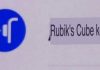Близько 10 років тому iPhone був абсолютно не призначений для роботи зі звичними файлами: смартфон вже тоді був дуже якісним, але їм було неможливо користуватися у звичайному житті – додатків в App Store не було , а iPhone мав досить закриту на той момент iOS. Благо в 2022 році і додатків достатньо, і їхніх аналогів, а деякі взагалі були інтегровані в операційну систему. Наприклад, прямо на смартфоні можна створювати та відкривати ZIP-архіви, продуктивніше працювати і навіть прискорювати роботу Face ID. Ось вам кілька лайфхаків по роботі з iOS , які зроблять iPhone набагато кращим.
Як відкрити архів на iPhone
Щоразу, коли шукаєш потрібний файл в інтернеті, найбільше не хочеш стикатися з архівом. Раніше відкрити його було дуже проблематично, але тепер із цим жодних проблем. Вам навіть не знадобляться сторонні програми. Дивіться, як це просто.
- Найчастіше архіви трапляються електронною поштою. Просто торкніться його, щоб завантажити;
- Після цього торкніться файлу та натисніть “Переглянути вміст”;
- Якщо файлів в архіві кілька, просто перемикайтеся між ними свайпом або використовуйте кнопку «Список», щоб переглядати вміст;
- Натисніть «Поділитися» та збережіть його у «Файли»: якщо у вас увімкнена синхронізація з iCloud, файл відразу ж відобразиться на іншому пристрої.
Створити архів на iPhone
Зручно, що ZIP-архів можна створити просто на смартфоні. Інших додатків також не знадобиться.
- Відкрийте файли на iPhone і перейдіть в папку з файлами, які потрібно стиснути;
- Натисніть «Вибрати» та виділіть необхідне;
- Потім натисніть «Ще» у нижньому правому куті та виберіть «Стиснути».
Після цього у вас з’явиться файл ZIP-архіву у цій же папці. Фішка працює також і на iPad.
Голосові повідомлення в iMassage
iMessage в Айфон давно підтримує голосові повідомлення, але в iOS за замовчуванням у них включено автовидалення. Чому так? Напевно, через знамениту конфіденційність Apple. Втім, войси можна залишити у листуванні.
- Зайдіть у Параметри;
- Виберіть «Повідомлення»;
- Зайдіть у пункт «Спливає» і виберіть «Ніколи»;
- Тепер поверніться до чату, просто торкніться голосового повідомлення та натисніть «Залишити»;
До речі, голосове повідомлення можна додати в «Нотатки»: просто утримуйте його і в меню натисніть «Скопіювати»: після цього зайдіть в нову замітку і натисніть «Вставити». Войс буде додано до документа і його можна буде прослухати.
Як прискорити Face ID
Face ID спрацьовує швидко, але іноді все ж таки помиляється. Для швидкого розблокування можна додати ще один скан свого обличчя (наприклад, якщо відростили бороду або схудли) або близької людини, додавши «Альтернативний вигляд». При цьому зверніть увагу на деякі аспекти.
- При скануванні опустіть iPhone до висоти грудей;
- Тримайте голову прямо, щоб Face ID просканувало нижню частину обличчя;
- Намагайтеся дивитися у камеру очима, не повертаючи голови;
- Під час кругового руху головою намагайтеся, щоб підборіддя стосувалося середини грудей;
Таким чином Face ID на iPhone більш детально зафіксує риси обличчя і спрацьовуватиме у 100% випадків, особливо, коли ви розблокуєте смартфон, що лежить на столі або під час ходьби.
Як приховати покупки в App Store
Якщо хочете приховати завантажені програми з App Store, просто приховайте їх. Вони не пропадуть зовсім – ви завжди зможете їх переглянути.
- Зайдіть у App Store;
- Натисніть на аватар свого облікового запису та виберіть «Покупки»;
- Виберіть потрібну програму, скиніть ліворуч і натисніть «Приховати».
Усі приховані програми залишаються у пам’яті, але перебувають у іншому розділі. Ось де їх можна знайти.
- Відкрийте App Store та натисніть на аватар облікового запису;
- Відкрийте свій Apple ID вгорі;
- Розблокуйте iPhone за допомогою Face ID або Touch ID;
- Прокрутіть екран вниз і виберіть пункт «Приховані покупки».
Як відсканувати документ на iPhone
У 2022 році звичайний офісний сканер вже не такий потрібний як раніше. Можна сфотографувати файл, але якщо такий варіант вам не підходить, просто використовуйте вбудований сканер документів у iOS. Це набагато простіше, ніж заходити в той же OneDrive або завантажувати іншу програму. Ось як це робиться.
- Відкрийте «Нотатки», потім виберіть потрібну чернетку або створіть нову;
- Натисніть кнопку камери на панелі інструментів та виберіть пункт «Відсканувати документи»;
- Після цього iPhone створить знімок, який можна обрізати, повернути або поліпшити зображення.
Які ще лайфхаки спрощують вам життя? Діліться у коментарях.